SSH (Secure Shell) - это протокол, который обеспечивает защищенное соединение между клиентом и сервером. Он используется для безопасного обмена данными и выполнения удаленных команд. SSH может быть использован для доступа к удаленным серверам, а также для работы с системами контроля версий, такими как Git. Установка ключа SSH Git на CentOS позволяет использовать SSH для безопасной аутентификации при подключении к удаленному репозиторию Git.
Git - это распределенная система контроля версий, которая позволяет управлять и отслеживать изменения в исходном коде проекта. Git позволяет разработчикам работать над одним и тем же проектом одновременно и собирать результаты их работы в центральный репозиторий. Для обеспечения безопасного доступа к репозиторию Git и выполнения команд Git через SSH на CentOS требуется установка ключа SSH.
Установка ключа SSH Git на CentOS состоит из нескольких шагов. Во-первых, необходимо сгенерировать ключ SSH на клиентском компьютере. Затем публичный ключ должен быть установлен на удаленном сервере, чтобы сервер мог проверить подлинность клиента при подключении через SSH. После установки ключа SSH на сервере, Git будет использовать его для безопасного подключения к удаленному репозиторию и выполнения команд Git.
Установка ключа SSH Git на CentOS
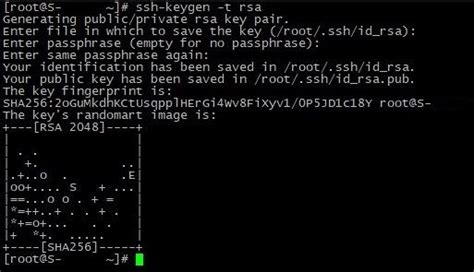
Для установки ключа SSH на CentOS, выполните следующие шаги:
Шаг 1: Создание ключа SSH
1. Откройте терминал на вашем локальном компьютере.
2. Введите команду "ssh-keygen -t rsa" и нажмите Enter.
3. Введите имя файла, в котором будет сохранен ключ SSH. Например, "my-key". Нажмите Enter.
4. Введите пароль (если требуется) и подтвердите его.
Примечание: Убедитесь, что вы запомнили пароль или сохраните его в безопасном месте. Потеря пароля приведет к невозможности использования ключа SSH.
Шаг 2: Копирование публичного ключа на удаленный сервер
1. Откройте терминал на вашем локальном компьютере.
2. Введите команду "ssh-copy-id -i /path/to/public/key user@host" и нажмите Enter.
3. Замените "/path/to/public/key" на актуальный путь к вашему публичному ключу.
4. Замените "user" на ваше имя пользователя на удаленном сервере.
5. Замените "host" на IP-адрес или доменное имя вашего удаленного сервера.
6. Введите пароль от учетной записи на удаленном сервере, если потребуется.
Примечание: Если вы хотите связать ключ SSH только с конкретным проектом Git, вы можете выполнить этот шаг в каталоге этого проекта.
Шаг 3: Проверка подключения по SSH
1. Откройте терминал на вашем локальном компьютере.
2. Введите команду "ssh user@host" и нажмите Enter.
3. Замените "user" на ваше имя пользователя на удаленном сервере.
4. Замените "host" на IP-адрес или доменное имя вашего удаленного сервера.
5. Если подключение успешно, вы получите приглашение к вводу пароля или будете сразу подключены к удаленному серверу.
Примечание: Если вы скопировали ключ SSH только для конкретного проекта Git, вы должны находиться в каталоге этого проекта при проверке подключения.
Теперь вы успешно установили ключ SSH Git на CentOS и готовы использовать его для безопасных подключений к удаленному серверу.
Почему нужен SSH ключ для Git?

SSH ключи для Git позволяют установить безопасное соединение между вашим компьютером и сервером Git. Они используются для проверки вашей личности при пушах и пуллах из репозитория. Без SSH ключа Git не сможет подтвердить, что вы имеете право доступа к репозиторию, и соединение будет отклонено.
Использование SSH ключей для Git также обеспечивает целостность и конфиденциальность ваших данных. При передаче информации между вашим компьютером и сервером она шифруется с использованием ключа, что делает перехват и чтение данных практически невозможными.
SSH ключи для Git также облегчают процесс аутентификации. Вместо ввода пароля каждый раз при обращении к репозиторию можно настроить Git на автоматическую аутентификацию с использованием SSH ключа. Таким образом, вы экономите время и упрощаете процесс работы с репозиторием.
Использование SSH ключей для Git является стандартной практикой в индустрии разработки ПО и помогает обеспечить безопасность и удобство использования Git как системы контроля версий.
Как сгенерировать SSH ключ на CentOS?

Шаг 1: Откройте терминал на вашем сервере CentOS.
Шаг 2: Введите команду ssh-keygen для запуска генерации SSH ключа.
Шаг 3: По умолчанию, ключ будет сохранен в директории /root/.ssh/id_rsa. Нажмите Enter, чтобы подтвердить этот путь или введите новый путь, если это необходимо.
Шаг 4: Затем вам будет предложено ввести пароль для ключа. Можно оставить это поле пустым, нажав просто Enter. Если вы хотите установить пароль, введите новый пароль.
Шаг 5: После завершения генерации ключа, вы должны увидеть сообщение "Your identification has been saved in [путь_к_ключу]" и "Your public key has been saved in [путь_к_ключу].pub". Это означает, что ваш SSH ключ успешно сгенерирован.
Шаг 6: Теперь у вас есть два файла ключа: приватный ключ (обычно id_rsa) и публичный ключ (обычно id_rsa.pub). Публичный ключ необходимо установить на сервере Git, чтобы установить SSH-соединение.
Шаг 7: Для открытия публичного ключа в текстовом редакторе, используйте команду cat [путь_к_ключу].pub. Скопируйте содержимое ключа.
Шаг 8: Вставьте содержимое публичного ключа (используя Ctrl+Shift+V или другой сочетание клавиш) в поле "SSH ключ" в настройках репозитория Git или на сервере Git, который вы используете.
Шаг 9: Теперь вы готовы использовать свой SSH ключ для установки безопасного соединения с сервером Git.
Как добавить SSH ключ в учетную запись GitHub?

Чтобы использовать SSH для взаимодействия с репозиториями на GitHub, вам необходимо добавить свой публичный ключ SSH в вашу учетную запись GitHub. Вот как это сделать:
- Откройте Git Bash (или любой другой терминал) на вашем компьютере.
- Введите команду:
```bash
$ cat ~/.ssh/id_rsa.pub
Эта команда отобразит ваш публичный SSH ключ в Git Bash. Если у вас нет созданного SSH ключа, вам нужно будет сгенерировать новый ключ с помощью команды `ssh-keygen`.
- Скопируйте ваш публичный ключ.
Выделите текст ключа, начиная с `ssh-rsa` и заканчивая вашим электронным адресом, и скопируйте его в буфер обмена.
- Откройте GitHub в браузере и войдите в свою учетную запись.
- Настроек учетной записи откройте в сверху справа, выбрав значок вашего профиля, а затем выбрав "Settings" (Настройки).
- На странице настройки учетной записи выберите вкладку "SSH and GPG keys" (SSH и GPG ключи).
- Щелкните на кнопке "New SSH key" (Новый SSH ключ).
- В поле "Title" (Заголовок) введите описание своего ключа SSH, например, "My SSH Key".
- В поле "Key" (Ключ) вставьте свой публичный SSH ключ, скопированный на шаге 3.
- Нажмите кнопку "Add SSH key" (Добавить SSH ключ).
Теперь ваш публичный ключ SSH добавлен в вашу учетную запись GitHub. Вы можете использовать его для клонирования, выгрузки и взаимодействия с репозиториями на GitHub по протоколу SSH.
Как сохранить SSH ключ на CentOS?

Для сохранения SSH ключа на CentOS вам потребуется выполнить следующие шаги:
- Откройте терминал на вашем сервере CentOS.
- Создайте новую директорию для хранения ключей, например, с помощью команды
mkdir ~/.ssh. - Перейдите в созданную директорию с помощью команды
cd ~/.ssh. - Сгенерируйте новый SSH ключ с помощью команды
ssh-keygen -t rsa -b 4096. Укажите имя файла для сохранения ключа, например,id_rsa. Если вы хотите, чтобы ключ был защищён паролем, введите его. - Убедитесь, что в созданной директории появились два файла:
id_rsa(приватный ключ) иid_rsa.pub(публичный ключ). - Создайте файл
authorized_keysс помощью командыtouch authorized_keys. - Добавьте свой публичный ключ в файл
authorized_keysс помощью командыcat id_rsa.pub >> authorized_keys. В результате содержимое вашего публичного ключа будет добавлено в конец файла. - Установите права доступа на файл
authorized_keysс помощью командыchmod 600 authorized_keys. Это обеспечит только чтение и запись для владельца файла.
Теперь ваш SSH ключ успешно сохранён на сервере CentOS и готов к использованию.
Как настроить доступ к Git через SSH ключ?

Для того чтобы настроить доступ к Git через SSH ключ, необходимо выполнить следующие шаги:
1. Сгенерировать SSH ключ, используя команду ssh-keygen.
2. Перейти в директорию, в которой будет храниться ключ, с помощью команды cd ~/.ssh.
3. Скопировать содержимое публичного ключа с помощью команды cat id_rsa.pub.
4. Зайти на сайт Git-сервиса, перейти в настройки аккаунта и добавить скопированный публичный ключ в раздел "SSH ключи".
5. Проверить работоспособность настроенного ключа, выполнив команду ssh -T git@github.com.
После успешного выполнения последнего шага Git должен сообщить о том, что аутентификация по ключу прошла успешно. Теперь вы можете использовать Git через SSH ключ для клонирования, пуша и получения обновлений репозиториев.
Как проверить наличие работающего ключа SSH Git?

Чтобы проверить, есть ли у вас работающий ключ SSH Git, выполните следующие шаги:
- Откройте терминал или командную строку на вашем компьютере.
- Введите команду
ssh -T git@github.comдля проверки подключения к серверу Git. - Если вы видите сообщение "Hi [ваше имя пользователя]! You've successfully authenticated", это означает, что у вас есть работающий ключ SSH Git и вы успешно авторизовались на сервере Git.
- Если вы видите сообщение "Permission denied (publickey)" или что-то похожее, это означает, что у вас нет работающего ключа SSH Git или он настроен неправильно. В этом случае вам следует пересмотреть настройки ключа SSH Git и повторить попытку.
Проверка наличия работающего ключа SSH Git поможет вам убедиться, что вы правильно настроили ключ и можете безопасно использовать Git с удаленными репозиториями.
Как использовать несколько SSH ключей на CentOS?

В некоторых случаях для работы с Git на CentOS может потребоваться использовать несколько SSH ключей. Это может быть полезно, если у вас есть несколько репозиториев с разными учетными записями или если вы работаете с несколькими командами или организациями, у каждой из которых есть свои ключи.
Чтобы использовать несколько SSH ключей на CentOS, вам понадобится выполнить следующие шаги:
- Создайте отдельные ключи для каждого репозитория или учетной записи, с которой вы хотите работать. Это можно сделать с помощью команды:
ssh-keygen -t rsa -C "your_email@example.com"
Укажите разные имена для каждого ключа, чтобы их легче было отличить друг от друга.
- Добавьте созданные ключи в агент идентификации SSH с помощью команды:
ssh-add /путь/к/ключу
- Настройте файл конфигурации SSH (~/.ssh/config), чтобы указать, какой ключ использовать для каждого хоста или репозитория. Создайте или откройте файл конфигурации с помощью команды:
nano ~/.ssh/config
- Добавьте следующие строки в файл конфигурации, заменив "Host", "HostName" и "IdentityFile" на соответствующие значения для каждого ключа:
Host HostName IdentityFile github.com github.com ~/.ssh/github_key bitbucket.org bitbucket.org ~/.ssh/bitbucket_key В этом примере настройка указывает, что для доступа к репозиторию GitHub используется ключ github_key, а для доступа к репозиторию Bitbucket используется ключ bitbucket_key.
- Сохраните и закройте файл конфигурации.
- Теперь вы можете работать с разными репозиториями, используя разные ключи SSH. Git будет автоматически выбирать правильный ключ на основе настроек в файле конфигурации.
Использование нескольких SSH ключей на CentOS может значительно упростить работу с разными репозиториями и учетными записями. Следуйте этим инструкциям, чтобы настроить и использовать несколько ключей SSH на своем сервере CentOS.
Как изменить или удалить SSH ключ на CentOS?

Если у вас уже есть установленный SSH ключ на сервере CentOS и вы хотите изменить его или удалить, вам понадобится выполнить следующие шаги:
1. Войдите на сервер.
- Откройте терминал и введите команду:
- Замените
usernameна свое имя пользователя иserver_ip_addressна IP-адрес вашего сервера. Введите пароль, если требуется.
ssh username@server_ip_address
2. Найдите и отредактируйте файл authorized_keys.
- Введите следующую команду в терминале:
- Это откроет файл
authorized_keysв текстовом редакторе Nano. - Удалите или измените строку с вашим старым ключом. Для удаления строки просто удалите ее, а для изменения замените ее новым ключом.
- Нажмите
Ctrl + X, затемYиEnter, чтобы сохранить изменения и выйти из редактора.
nano ~/.ssh/authorized_keys
3. Перезагрузите службу SSH.
- Введите следующую команду в терминале, чтобы перезагрузить службу SSH:
- Это обновит настройки SSH и применит внесенные изменения.
sudo systemctl restart sshd
4. Проверьте новый ключ.
- Попробуйте войти на сервер, используя новый ключ, чтобы убедиться, что он работает:
- Замените
path_to_private_keyна путь до вашего нового приватного ключа,usernameна свое имя пользователя иserver_ip_addressна IP-адрес сервера.
ssh -i path_to_private_key username@server_ip_address
Если вы хотите полностью удалить ключ, вы можете просто удалить его строку из файла authorized_keys. Не забудьте также проделать шаг 3, чтобы перезагрузить службу SSH.
Как обеспечить безопасность SSH ключа Git?

1. Generowanie bezpiecznego klucza SSH: При генерации ключа SSH важно использовать достаточно длинную и случайную последовательность символов. Например, можно использовать команду ssh-keygen -t rsa -b 4096, чтобы сгенерировать ключ RSA с длиной 4096 бит.
2. Хранение ключа SSH: Ключ SSH следует хранить в безопасном месте, доступном только вам. Не рекомендуется делиться ключом с другими пользователями или хранить его в открытом виде.
3. Установка пароля для ключа: Чтобы обеспечить дополнительный уровень безопасности, можно установить пароль для вашего ключа SSH. Это позволит защитить ваш ключ, даже если он попадет в чужие руки.
4. Использование аутентификации через ключи SSH: Следует использовать аутентификацию по ключам SSH вместо аутентификации по паролю. Это гораздо безопаснее, так как ключи SSH сложнее угадать или взломать.
5. Ограничение доступа к ключу SSH: Необходимо ограничить доступ к вашему ключу SSH, чтобы предотвратить несанкционированный доступ к нему. Вы можете установить права доступа к вашему ключу с помощью команды chmod 600 ~/.ssh/id_rsa.
6. Регулярное изменение ключа SSH: Рекомендуется регулярно менять ключ SSH, особенно если вы подозреваете, что он мог быть скомпрометирован. Старый ключ следует удалить и сгенерировать новый, чтобы обеспечить безопасность вашего Git репозитория.
Следуя этим рекомендациям, вы сможете обеспечить безопасность вашего SSH ключа Git и защитить свои репозитории от несанкционированного доступа и злоумышленников.
Примеры использования ключа SSH Git на CentOS
Ключ SSH Git на CentOS позволяет удобно и безопасно взаимодействовать с удаленным репозиторием Git. Ниже приводятся несколько примеров использования ключа SSH Git на CentOS.
1. Клонирование репозитория
Для клонирования удаленного репозитория Git на CentOS с использованием ключа SSH, выполните следующую команду:
git clone git@github.com:user/repo.git2. Отправка изменений
Если вы внесли изменения в локальный репозиторий, для отправки изменений в удаленный репозиторий Git на CentOS с использованием ключа SSH, выполните следующую команду:
git push3. Получение изменений
Если в удаленном репозитории Git на CentOS были внесены изменения, чтобы получить их локально с использованием ключа SSH, выполните следующую команду:
git pull4. Создание новой ветки
Для создания новой ветки в локальном репозитории Git на CentOS с использованием ключа SSH, выполните следующую команду:
git branch new_branch5. Переключение на другую ветку
Если у вас есть несколько веток в локальном репозитории Git на CentOS, чтобы переключиться на другую ветку с использованием ключа SSH, выполните следующую команду:
git checkout branch_name6. Слияние веток
Для слияния двух веток в локальном репозитории Git на CentOS с использованием ключа SSH, выполните следующую команду:
git merge branch_nameПриведенные примеры помогут вам начать использование ключа SSH Git на CentOS и эффективно взаимодействовать с удаленным репозиторием Git.